Dacă iDevice-ul dvs. (iPhone, iPod Touch sau iPad) rulează iOS 4.2 sau o versiune ulterioară, trebuie să vă familiarizați cu o caracteristică de imprimare intrinsecă numită AirPrint, care oferă imprimarea fără fir a documentelorprin conexiune Wi-Fi. Această caracteristică acceptă direct gama ePrint de la HP, în timp ce unele imprimante de la furnizori neacceptate sunt, de asemenea, raportate că funcționează perfect prin Windows și Mac. Astăzi, aducem un pas detaliat pentru a activa AirPrint pe Windows 7. Înainte de a începe, trebuie să configurați imprimanta ca fiind partajată în Windows, asigurați-vă, de asemenea, că aveți cel mai recent instalat iTunes pe sistemul dvs.
În primul rând, descărcați pachetul AirPrint ZIP (linkul de descărcare este disponibil în partea de jos a articolului) și dezambalează conținutul său în C: / Fișiere de program. Dacă utilizați ediția Windows pe 64 de biți, trebuie să dezarhivați arhiva în C: / Fișiere de program (x86) pliant.
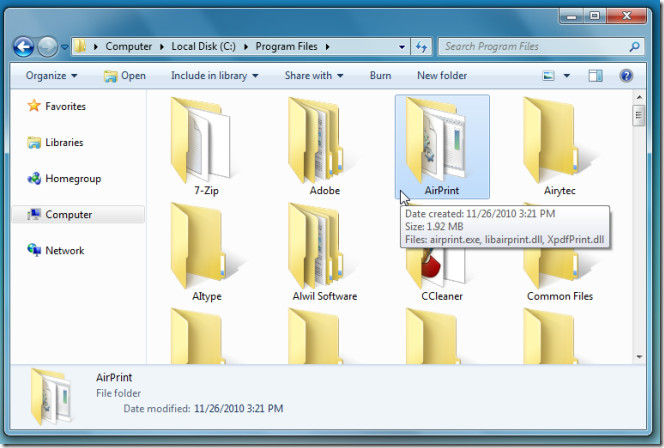
Odată extras conținutul, deschideți procesorul de comandă cu privilegii administrative (tip CMD în Windows Run Console) și executați următoarele comenzi.
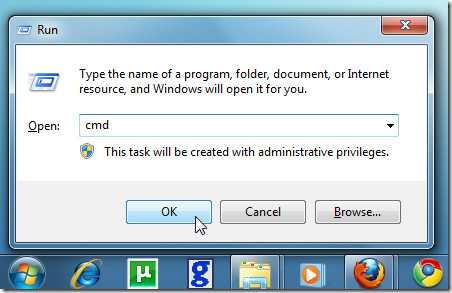
Pentru sistemul x64
sc.exe crea AirPrint binPath = "C: Fișiere de program (x86) AirPrintairprint.exe -s" depune = "Serviciu Bonjour" start = auto
sc.exe pornește AirPrint
Pentru sistemul x86
sc.exe crea AirPrint binPath = "C: Program FilesAirPrintairprint.exe -s" depune = "Serviciu Bonjour" start = auto
sc.exe pornește AirPrint
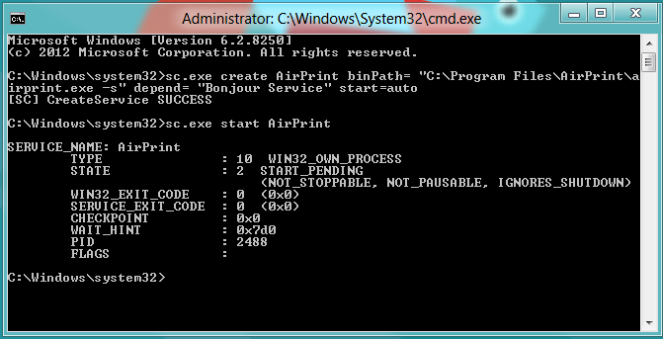
Când serviciul AirPrint este inițiat,Windows Firewall vă va solicita să permiteți accesul, faceți clic pe „Permiteți accesul” după ce ați activat opțiunea de a permite doar rețele private / de acasă. Acum, este bine să mergi, să deschizi orice document din dispozitivul tău iOS și să atingeți Imprimare opțiune de verificare a serviciului AirPrint nou implementat în Windows.
Instalatorii AirPrint acceptă Windows XP, Windows Vista și Windows 7.
Descărcați AirPrint













Comentarii